Awake PowerToy를 사용하여 컴퓨터를 깨우는 방법
PowerToys 는 최근 (PowerToys)Awake 라는 새로운 도구로 업데이트된 기능을 얻었습니다. 이 도구 는 전원 계획을 변경 하지 않고 원하는 만큼 PC를 깨어 있는 상태로 유지합니다 . Windows에 PowerToys 를 설치(install PowerToys on Windows) 하면 지금 바로 이 기능을 사용할 수 있습니다. 다음 은 Windows 10 및 Windows 11 에서 (Windows 11)PowerToys 의 (PowerToys)깨우기 (Awake ) 기능 을 사용하여 PC가 잠자기 상태가 되지 않도록(prevent your PC from sleeping) 설정하는 방법 입니다.
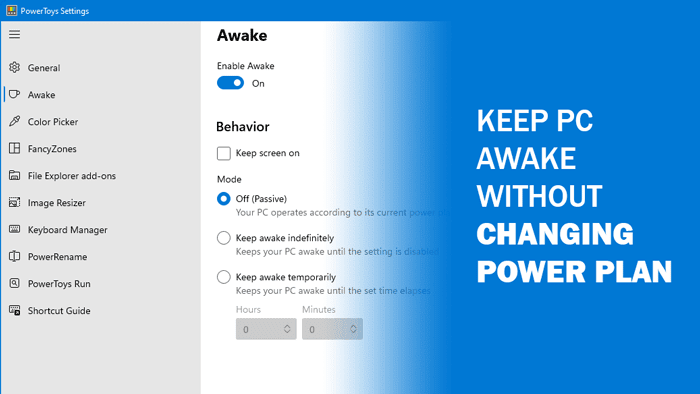
Awake PowerToy는 무엇을 합니까?
Windows 10 및 Windows 11 에서는 서로 다른 시간에 다양한 전원 관리 옵션 을 전환할 수 있습니다 . 현재 전원 관리 설정으로 인해 일정 시간이 지나면 컴퓨터가 절전 모드로 전환 된다고 가정해 보겠습니다. (Sleep mode)컴퓨터에서 작업을 수행 중이고 PC를 절전(Sleep) 모드로 전환 하지 않으려 는 경우 두 가지 옵션이 있습니다. 전원 관리(Change Power Plan) 설정을 변경하거나 PowerToys에서 깨우기 기능을 사용합니다.(Awake)
절전 모드(Awake) 해제 옵션 은 컴퓨터에 이미 설정했을 수 있는 전원(Power) 계획을 변경하지 않고 PC를 절전 모드로 유지합니다. 특정 시간(30분, 1시간, 2시간 등) 동안 PC를 무기한 켜 둘 수 있습니다. 이 도구는 PC가 무작위로 자동으로 절전 모드로 전환되는(PC goes to sleep automatically randomly) 경우에도 도움이 될 수 있습니다 .
Awake PowerToy 를 사용 하여 컴퓨터를 깨우는 방법
다음 단계에 따라 Awake PowerToy 를 다운로드, 설치 및 사용 하여 컴퓨터를 절전 모드로 유지합니다.
- GitHub(Visit GitHub) 를 방문하여 최신 버전의 PowerToys 를 다운로드하십시오 .
- 컴퓨터에 PowerToys를 설치합니다.
- 앱을 열고 깨어(Awake) 탭으로 전환합니다.
- 활성화 활성화(Enable Awake) 버튼을 토글하여 켭니다.
- 확인란 에서 Keep 화면을(Keep screen on) 선택합니다.
- 무기한 깨우기(Keep awake indefinitely) 또는 일시적으로(Keep awake temporarily) 깨우기를 선택 합니다.
- 이전 설정에 따라 시간을 선택합니다.
이 단계에 대해 자세히 알아보려면 계속 읽으십시오.
먼저 GitHub 에서 최신 버전의 PowerToys 를 다운로드 하여 컴퓨터에 설치해야 합니다. 그러나 컴퓨터에 이 도구가 이미 있는 경우 업데이트 확인 (Check for updates ) 옵션을 사용하여 최신 버전으로 업데이트할 수 있습니다.
완료되면 앱을 열고 깨우기 (Awake ) 탭으로 전환합니다. 여기에서 모든 옵션을 찾을 수 있습니다. 시작하려면 깨우기 활성화 (Enable Awake ) 버튼을 토글하여 켭니다.
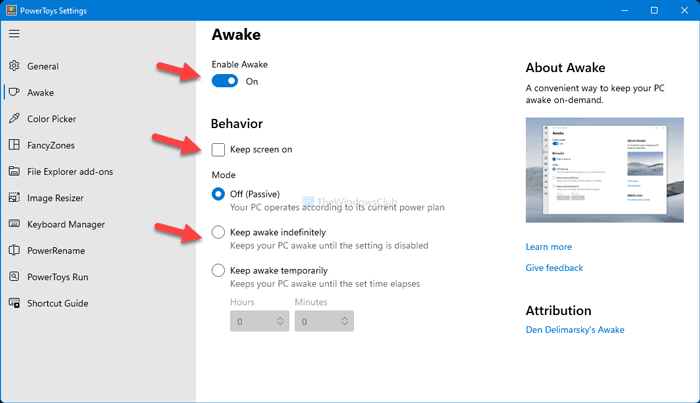
그런 다음 확인란에서 Keep 화면을 (Keep screen on ) 선택하십시오 . 지금은 필수 사항이 아니며 나중에 활성화할 수도 있습니다.
그런 다음 모드(Mode) 를 선택합니다 . 무기한(Keep awake indefinitely) 깨어 있음 과 일시적으로(Keep awake temporarily) 깨어 있음의 두 가지 옵션이 있습니다 .
작업을 완료하는 데 시간이 얼마나 걸릴지 모르는 경우 전자 옵션을 선택할 수 있습니다. 그렇지 않으면(Otherwise) 후자의 옵션을 선택하고 그에 따라 시간을 선택하십시오.
시스템 트레이에서 모드를 전환하는 것도 가능합니다. 시스템 트레이에서 Awake 아이콘 을 마우스 오른쪽 버튼으로 클릭 하고 모드를 선택할 수 있습니다.
그게 다야! 이 기능을 사용하려면 github.com 에서 (github.com)PowerToys 를 다운로드하세요 .
관심을 가질만한 관련 PowerToys 읽기:(Related PowerToys reads that may interest you:)
- 이미지 리사이저, 윈도우 워커, 마크다운, SVG 미리보기 PowerToys(Image Resizer, Window Walker, Markdown, SVG Preview PowerToys)
- Windows PowerToys에서 색상 선택기 모듈을 사용하는 방법(How to use the Color Picker module in Windows PowerToys)
- Windows Key Shortcut Guide PowerToy 활성화 및 사용 방법(How to enable & use Windows Key Shortcut Guide PowerToy)
- 키보드의 메뉴 키를 매핑하는 방법.(How to map Menu Key on the keyboard.)
Related posts
PowerToys Run and Keyboard Manager PowerToy를 사용하는 방법
Windows 11/10에서 Windows Key Shortcut Guide PowerToy을 사용하는 방법
Windows 10 PowerRename PowerToy을 사용하는 방법
윈도우 11/10에 키보드 Menu Key지도하는 방법
Image Resizer, Window Walker, Markdown, SVG Preview PowerToys
Windows 10용 PowerToys 및 사용 방법
마우스를 건드리지 않고 Windows PC를 깨우는 방법
Windows 11에서 Microsoft PowerToys 앱을 업데이트하는 방법
Windows PowerToys에서 Color Picker module를 사용하는 방법
Windows 11에서 PowerToys를 사용하는 방법
Windows 11/10에 PowerToys를 설치하는 방법
